Якщо ви берете участь у турнірі або документуєте результати окремих учасників у спорті, часто виникає необхідність перенести ці бали в рейтинговий список. Excel пропонує вам можливість проводити аналіз на основі рейтингу, не впливаючи на початкове розташування ваших даних. Цей посібник покаже вам, як створити чіткий рейтинговий список за допомогою функцій ранжування Excel і як ефективно використовувати ці функції.
Основні висновки
- Ви можете автоматично створювати ранжовані списки в Excel без необхідності сортувати дані вручну.
- Функція РАНЖ в Excel має вирішальне значення для визначення ранжування.
- Використовуючи пов'язані типи, ви можете гарантувати, що результати ранжування залишаться правильними і стабільними, навіть якщо ви скопіюєте формули.
Покрокове керівництво зі створення ранжування в Excel
Щоб легко створити рейтинговий список, дотримуйтесь цього покрокового керівництва. Тут ви дізнаєтеся, як використовувати функцію РАНЖ і враховувати важливі аспекти типів посилань.
Підготуйте дані
По-перше, вам потрібно ввести учасників та їхні бали в електронну таблицю Excel. Для цього створіть таблицю зі стовпчиками "Учасники" та "Бали". Сюди ви можете вставити кілька тестових значень, щоб побачити, як працює функція.
Створіть рейтинговий список
Щоб створити рейтинговий список, використовуйте функцію RANG, яка дає вам можливість сортувати або за спаданням, або за зростанням. У цьому випадку ми почнемо з визначення рангу оцінки учасника.
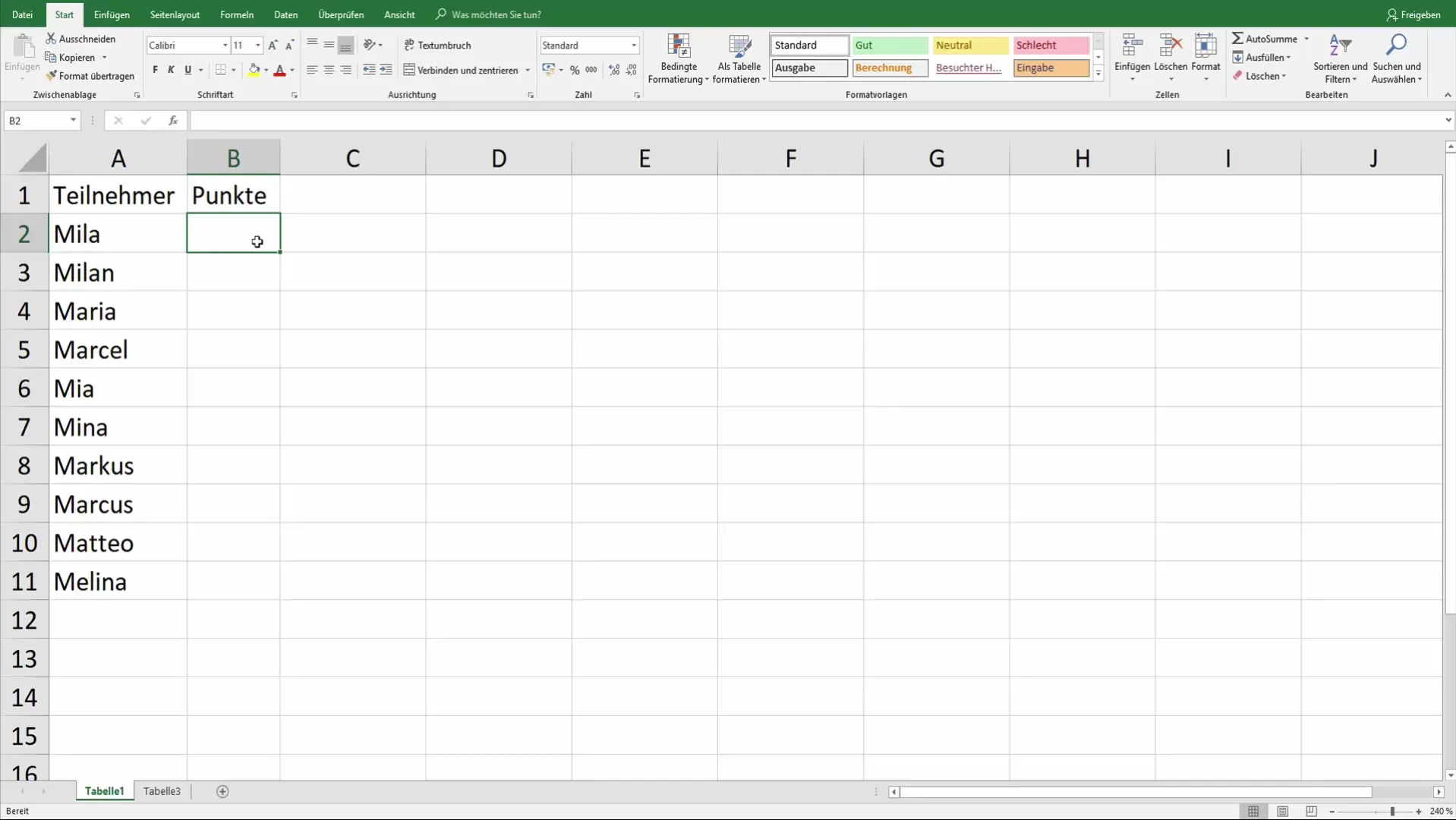
Введення функції РАНГ
Формула функції RANG має такий вигляд:
=RANG(номер; посилання; [порядок])
- Номер: це результат учасника, який ви хочете ранжувати.
- Посилання: це діапазон, з якого беруться бали, тобто бали інших учасників.
- Порядок: Тут ви вирішуєте, в якому порядку буде розташований рейтинговий список - за зростанням (1) чи за спаданням (0). За замовчуванням це значення встановлено на "0", що означає, що рейтинговий список створюється в порядку спадання.
Введіть функцію RANG для першого учасника у відповідній комірці.
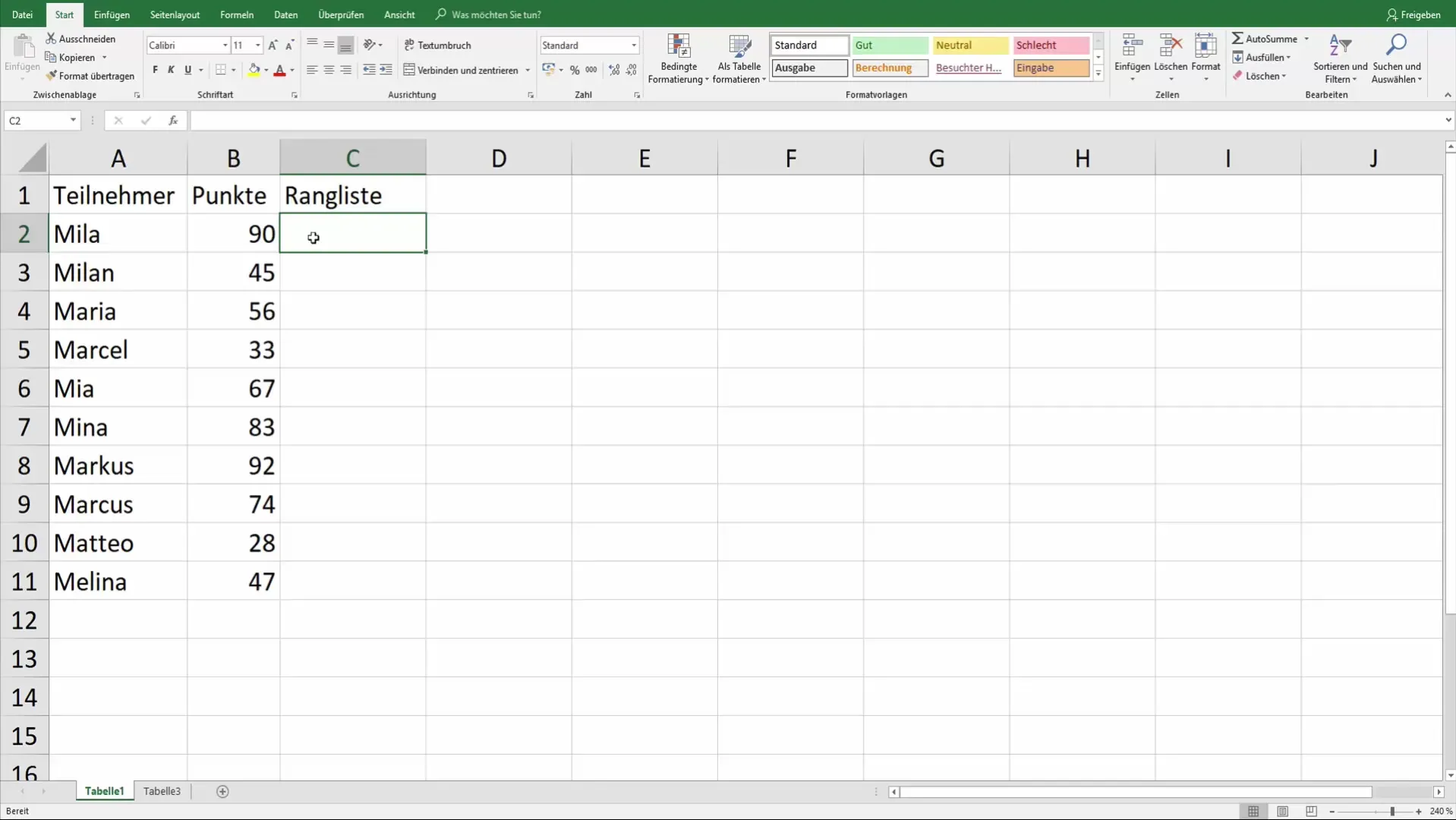
Налаштування типів посилань
Поширеною проблемою, яка виникає при копіюванні формули RANG, є те, що змінюються типи посилань. Щоб уникнути цього, ви повинні зафіксувати посилання зі знаком долара.
Це означає, наприклад, що ви повинні перетворити B8:B17 на фіксоване посилання $B$8:$B$17. Це гарантує, що посилання на клітинки не перемістяться під час копіювання формули.
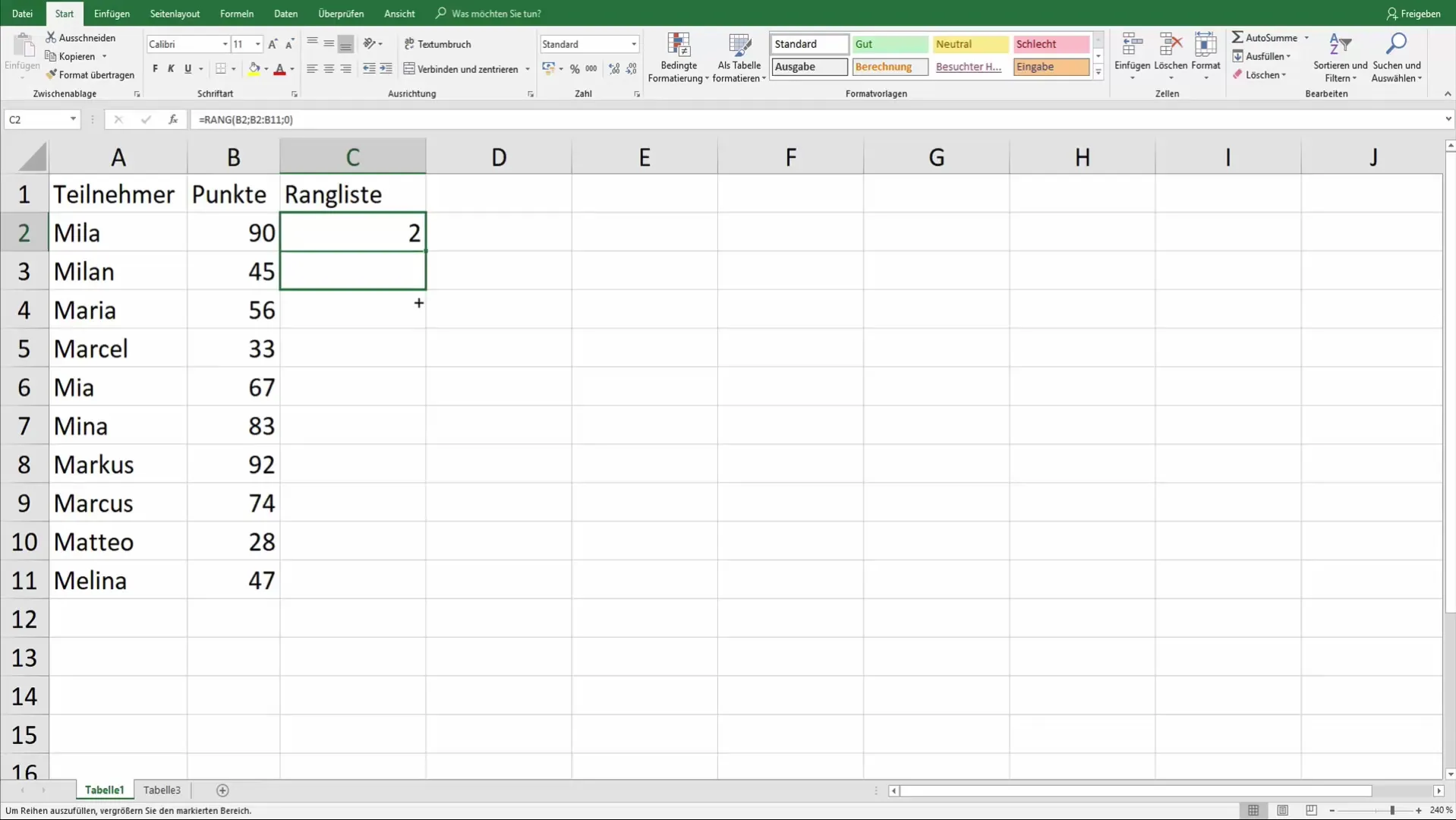
Перетягування формули вниз
Тепер перетягніть формулу вниз, щоб перенести її до всіх інших учасників. Це дасть вам відповідний рейтинг для кожного балу.
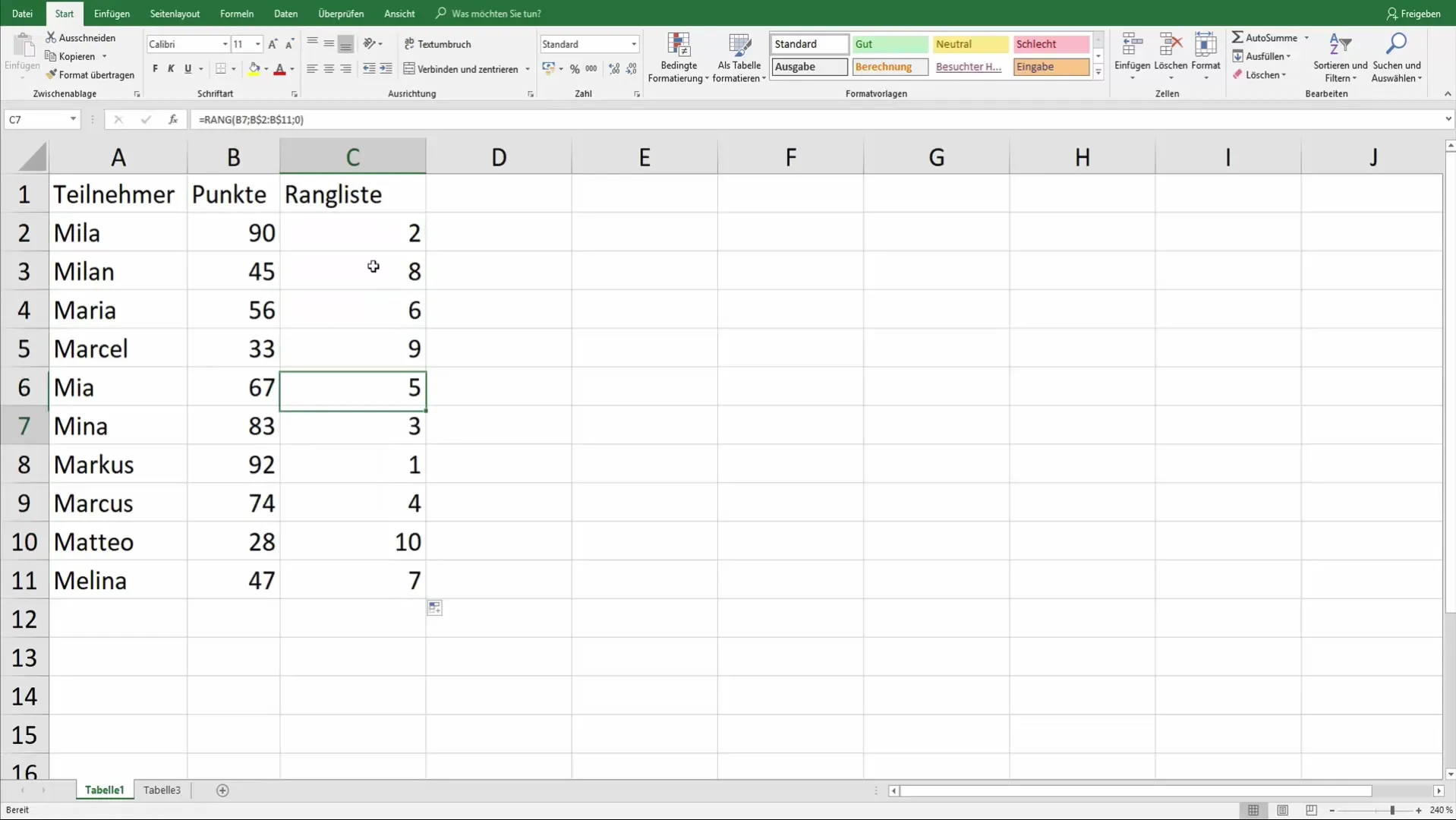
Робота з рівними балами
Цікавим аспектом є те, що станеться, якщо кілька учасників отримають однакові бали. У цьому випадку обом учасникам буде присвоєно 1 місце, а наступне місце буде пропущено. Це означає, що не буде 2-го місця, якщо, наприклад, два учасники мають однакову кількість балів.
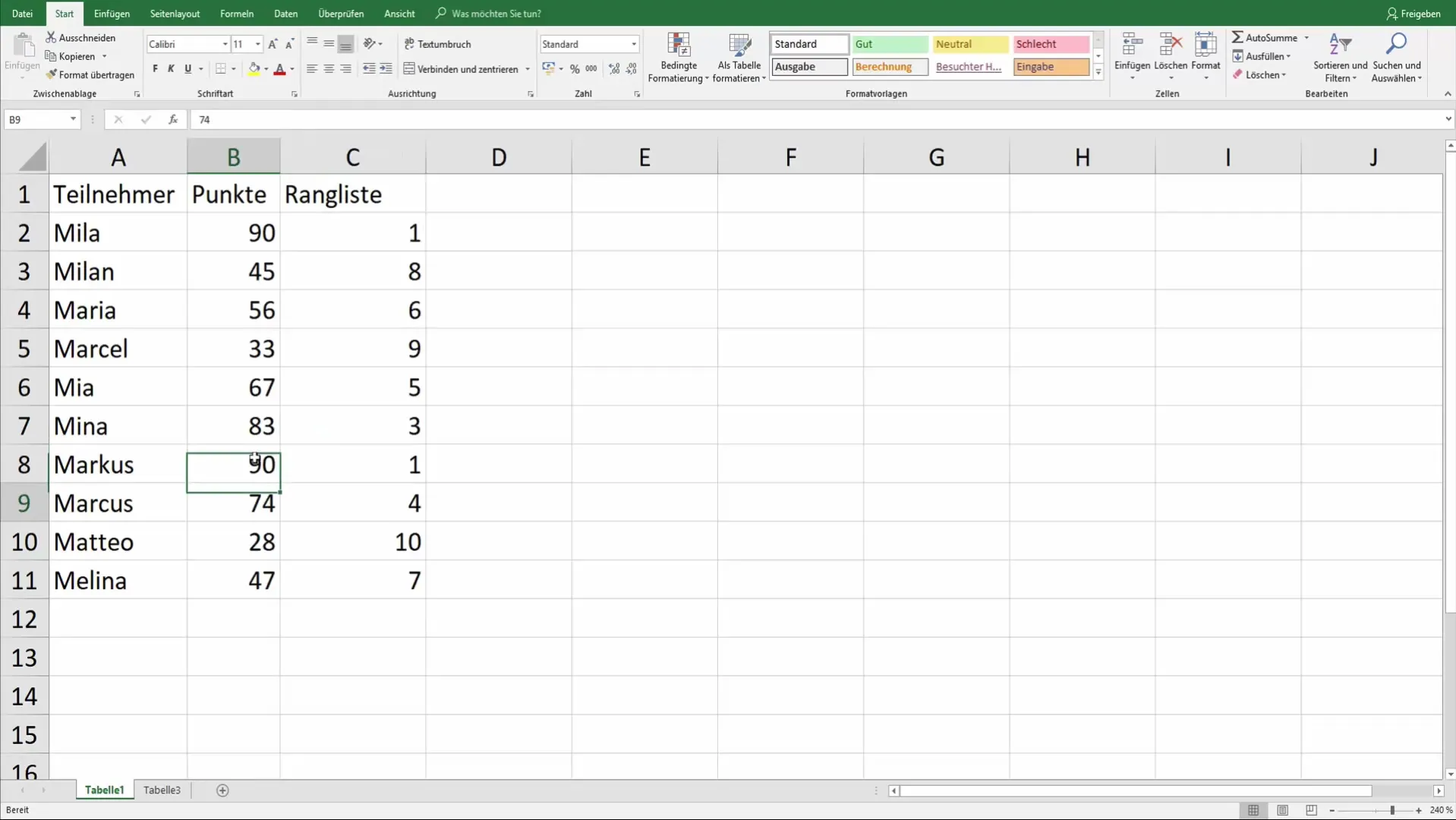
Підсумок - Створення автоматизованих рейтингових списків в Excel
У цьому посібнику ви дізналися, як автоматично створити рейтинговий список в Excel на основі балів. Використовуючи функцію РАНГ і правильно встановлюючи типи посилань, ви можете гарантувати, що ваш рейтинговий список залишатиметься стабільним і правильним. Це особливо корисно не тільки для спортивних змагань, але й у багатьох інших випадках, коли потрібно оцінити дані.
Поширені запитання
Як працює функція РАНГ в Excel?Функція РАНГ повертає ранг числа в заданому діапазоні чисел на основі порядку (за спаданням або зростанням).
Чи може рейтинг оновлюватися автоматично?Так, якщо ви зміните бали в таблиці, рейтинг буде оновлюватися автоматично.
Що відбувається, якщо кілька учасників набрали однакову кількість балів?У цьому випадку учасники ділять місце, а наступне місце пропускається.
Як виправити посилання на клітинки в Excel?Ви можете виправити посилання, поставивши знак долара перед номерами рядка і стовпця, наприклад, $A$1.


